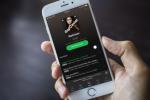Samsung Galaxy Poznámka 10 a Galaxy Note 10 Plus mohou být vydány před několika lety, ale stále se chlubí špičkový hardware, hvězdný kamerový systém a pero S Pen, díky kterému je každý Galaxy Note něčím speciální.
Obsah
- Problém: S-Pen se nepřipojuje
- Chyba: Neustálé upozornění na „zpřesnění obrázku“.
- Závada: Problémy se signálem
- Problém: Telefon se v noci restartuje
- Problém: Skener otisků prstů nerozpozná otisk prstu
- Problém: Nízká výdrž baterie
- Problém: Skener otisků prstů lze odemknout neregistrovaným otiskem prstu
Ale ani mamutí telefony tohoto kalibru nejsou dokonalé a nějaké problémy se nutně objeví. Zatímco chyby a problémy jsou obzvláště nepříjemné na výjimečně drahých telefonech, jako je řada Note 10, naštěstí mají opravy a řešení. Zde je seznam aktuálních Samsung Galaxy Note 10 Plus problémy a problémy, stejně jako ty, které ovlivňují Poznámka 10 - a jak je můžete opravit.
Doporučená videa
Problém: S-Pen se nepřipojuje
Na některých Galaxy Note 10 Plus telefony, uživatelé byli
hlášení, že S-Pen se nepřipojuje správně. Zdá se, že stále funguje psaní na obrazovku a výběr objektů, ale Air Actions – a další funkce Bluetooth – nefungují. Samsung tento problém ještě oficiálně nevyřešil, ale pokud se s tímto problémem potýkáte, existuje několik věcí, které můžete vyzkoušet.Řešení:
- Zkuste sundat pouzdro telefonu, mohlo by to rušit připojení.
- Můžete také zkusit změnit hrot S-Pen, abyste se ujistili, že to nezpůsobuje problém.
- Chcete-li zjistit, zda je problém se samotným perem S-Pen, zkuste použít pero S-Pen s jiným zařízením Note. Pokud nemáte žádný po ruce, navštivte místní prodejnu Samsung nebo operátora.
- Tento problém může být způsoben aplikací třetí strany, takže to stojí za to restartování telefonu v nouzovém režimu zjistit, zda problém způsobuje aplikace.
- Vyplatí se také zajistit, aby byla vaše aplikace Air Command aktuální. Přejděte do obchodu Galaxy Store, klepněte na nabídku vpravo nahoře a vyberte Moje stránka > Aktualizace abyste se ujistili, že máte nejnovější verzi aplikace.
- Stav připojení pera S-Pen můžete zkontrolovat na Nastavení > Pokročilé funkce > S Pen > Letecké akce. Pokud je pero S-Pen připojeno, měli byste na obrazovce vidět „Dostupné“ a také stav baterie pera S-Pen. Pokud se zobrazuje jako odpojené, vyjměte pero S-Pen, restartujte zařízení a poté pero S-Pen znovu vložte, abyste se znovu připojili.
Pokud problém přetrvává, doporučujeme navštívit místní prodejnu Samsung nebo operátora nebo kontaktovat společnost Samsung ohledně opravy nebo výměny.
Chyba: Neustálé upozornění na „zpřesnění obrázku“.
Ať už Note 10 nebo větší Poznámka 10 Plus, fotoaparát je pádným důvodem ke koupi tohoto phabletu Samsung. Bohužel po aktualizaci z listopadu 2019 mnoho uživatelů hlásí trvalé upozornění označeno jako „upřesňující obrázek“. Oznámení nezmizí a zůstane viset, dokud se zařízení nerestartuje.
Upozornění může být způsobeno příliš horlivou správou baterie, která omezuje fungování aplikace fotoaparátu na pozadí. Pokud se aplikace zavře před dokončením zpracování obrázku, oznámení nezmizí. Naštěstí to lze snadno opravit vypnutím těchto konkrétních možností.
Řešení:
- Musíš vypnout správu zpracování na pozadí pro aplikaci fotoaparátu. Chcete-li to provést, přejděte na stránku Nastavení > Péče o zařízení > Baterie, pak najděte Fotoaparát aplikaci a ujistěte se, že Uspat možnost je vypnutá.
Závada: Problémy se signálem

Další rozšířený problém s Note 10 a
Děje se toho hodně a je důležité si uvědomit, že telefony měří sílu signálu různými způsoby – takže tři čárky ne vždy představují stejnou sílu signálu na různých telefonech. Rozhodně se však zdá, že je to problém pro Note 10 a není jasné, co lze udělat pro jeho opravu. Samsung stále oficiálně neřešil obavy od června 2021, navzdory stížnostem pocházejícím ze dne vydání. Bohužel v současné době nemůžete udělat nic, abyste to napravili, kromě vyhýbání se oblastem se slabým signálem.
Řešení:
- Může vám pomoci, pokud používáte Wi-Fi volání tam, kde je k dispozici, za předpokladu, že to váš operátor povolí. Chcete-li se ujistit, že je povoleno volání přes Wi-Fi, přejděte na Nastavení > Připojení a zapněte Wi-Fi volání. Pokud tato možnost neexistuje, možná budete muset kontaktovat svého operátora a zeptat se na to.
- Někteří uživatelé navrhují řadu provizorních řešení, která mohou být v určitých případech účinná. Mezi ně patří: Obnovení nastavení sítě, změna režimu sítě, ruční odpojení od sítě (přepnutím na jinou a poté přepnutí zpět do nastavení), ujistěte se, že je software telefonu aktualizován, a odinstalování aplikací, o kterých se domníváte, že by mohly mít vliv na výkon.
- Pokud máte vážnější problém se signálem, zvažte kontaktování svého operátora a zjistěte, zda vám může pomoci.
Problém: Telefon se v noci restartuje
Jako ostatnínejnovější telefony Galaxy, a Poznámka 10 se standardně restartuje v noci. Tento restart má určité výhody, pomáhá vyčistit paměť telefonu a udržet jej hladce – ale co kdybyste raději ne? Koneckonců, každé ráno zadávat heslo může být opravdová bolest, když jste se právě probudili.
Řešení:
- Vypni Auto restart volba. Vydejte se Nastavení > Péče o zařízenía poté klepněte na nabídku se třemi tečkami. Vybrat Auto restart a ujistěte se, že je deaktivován.
Problém: Skener otisků prstů nerozpozná otisk prstu

Majitelé
Řešení:
- Zkuste zaregistrovat stejný otisk prstu tolikrát, kolikrát je to možné – telefon tak bude mít větší šanci, že váš prst rozpozná.
- Ujistěte se, že telefon používáte v optimálních podmínkách. Například vysoké teploty a vlhkost na dotykové obrazovce mohou narušit fungování snímače otisků prstů.
- Pokud máte nainstalovanou ochranu obrazovky, zkuste ji odstranit. Pokud snímač otisků prstů začne fungovat, použijte telefon bez chrániče nebo co nejpečlivěji nainstalujte nový.
- Zkuste vymazat oddíl mezipaměti v telefonu. Můžete to udělat vypnutím telefonu — přidržením tlačítka Domov a Zvýšit hlasitost tlačítka — a poté stisknutím tlačítka Napájení tlačítko pro vstup do režimu spouštění obnovení. Poté vyberte Vymazat oddíl mezipaměti pomocí tlačítek hlasitosti a napájení. Nakonec vyberte Restartujte nyní váš systém.
Problém: Nízká výdrž baterie
Poznámka 10 a
Existuje mnoho důvodů, proč baterie nevydrží tak dlouho, jak by měla, a pokud se nejedná o rozšířený problém, obvykle je na vině software a aplikace. Existuje několik způsobů, jak zlepšit výdrž baterie, včetně zajištění, že jste nainstalovali nejnovější aktualizace softwaru.
Řešení:
- Zkontrolujte, které aplikace a služby využívají nejvíce energie. Zkontrolujte to tím, že přejdete na Nastavení > Péče o zařízení > Využití bateriea podívejte se, zda některé aplikace nespotřebovávají více energie, než se očekává.
- Můžete také běhat Nástroj Samsung pro optimalizaci baterie, tak to zkus.
- Pokud jste si telefon zakoupili od operátora, můžete zjistit, že bloatware operátora spotřebovává hodně energie baterie. Většinu času můžete zakázat bloatware, čímž mu zabráníte v používání baterie.
- Někdy mohou pomoci aplikace třetích stran. Čas na šlofíka je vysoce doporučenoa zrychluje vestavěné služby správy aplikací systému Android, takže se spouštějí o něco rychleji a šetří energii baterie tím, že deaktivují aplikace a služby na pozadí.
- Zkontrolujte naše tip na úsporu bateries pro více nápadů.
Problém: Skener otisků prstů lze odemknout neregistrovaným otiskem prstu
Zatímco některé z těchto problémů jsou relativně triviální, jeden z možných problémů je docela velký problém. Někteří uživatelé uvádějí, že dokonce i fólie na ochranu obrazovky může překážet Skener otisků prstů v displeji Samsung. Skener otisků prstů Galaxy S10 je tímto problémem ovlivněn více než ostatní, ale problém může mít i Note 10. Možná si říkáte: „Nepoužívám ochrannou fólii na displej, takže jsem dobrý,“ ale pokud vám někdo ukradne telefon, vše, co k němu potřebuje, je ochrana obrazovky za 2 $ z eBay.
Naštěstí Samsung se o tomto problému dozvěděl téměř okamžitě a vypustil opravu softwaru asi o týden později. Pokud pravidelně aktualizujete svůj Samsung, neměl by se vás tento problém týkat. Pokud z nějakého důvodu nemůžete telefon aktualizovat, existuje několik řešení, která můžete vyzkoušet.
Řešení:
- Jediným spolehlivým způsobem, jak zabránit narušení bezpečnosti, je vypnout skener otisků prstů na displeji jako možnost odemknutí. Jít do Nastavení > Uzamknout obrazovku > Typ zámku obrazovky. Pro potvrzení zadejte svůj PIN, heslo nebo vzor. Poté klepněte na přepínač vedle Otisky prstů pro vypnutí skeneru otisků prstů.
- Společnost Samsung doporučuje sejmout kryt obrazovky, pokud jej máte. Odstraňte všechny registrované otisky prstů a poté svůj otisk znovu zaregistrujte.
Řešení:
- Jít do Nastavení a vyberte Aktualizace softwaru. Pokud vidíte dostupné aktualizace, vyberte Stáhnout a nainstalovat.
Doporučení redakce
- Zde je náš úplně první pohled na Samsung Galaxy Tab S9 Plus
- Samsung možná právě zabil Galaxy S10
- Nejlepší chrániče obrazovky Samsung Galaxy S23 Plus: 10 skvělých možností
- Nejlepší pouzdra a kryty pro Samsung Galaxy S22 Plus
- Nejlepší obaly a kryty Samsung Galaxy Tab S8 Plus
Upgradujte svůj životní stylDigitální trendy pomáhají čtenářům mít přehled o rychle se měnícím světě technologií se všemi nejnovějšími zprávami, zábavnými recenzemi produktů, zasvěcenými úvodníky a jedinečnými náhledy.